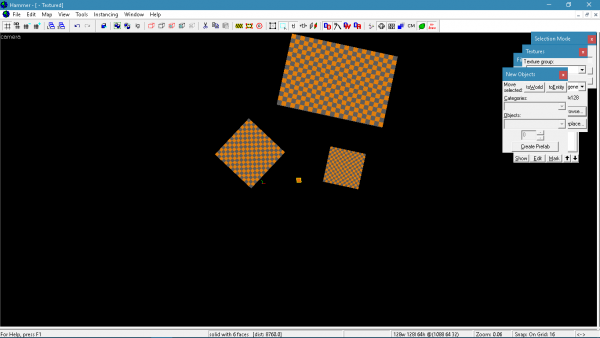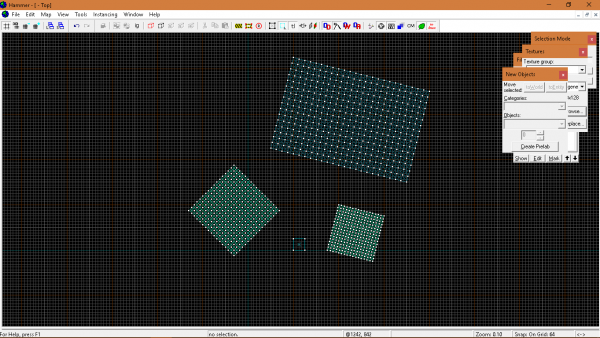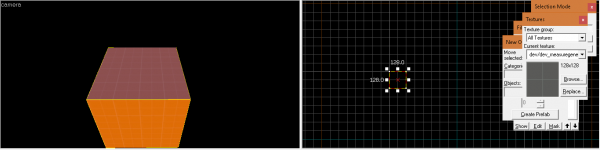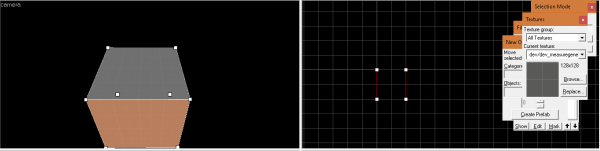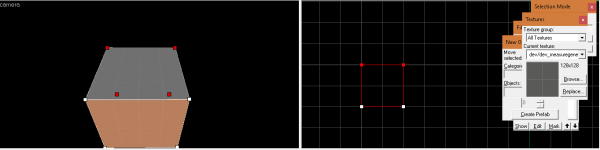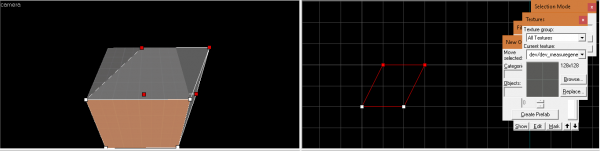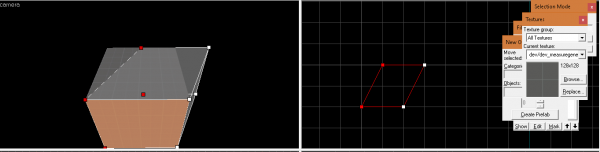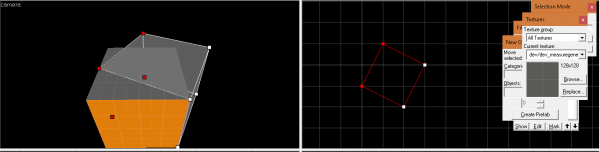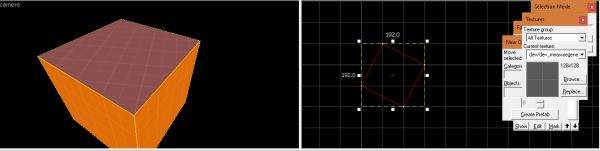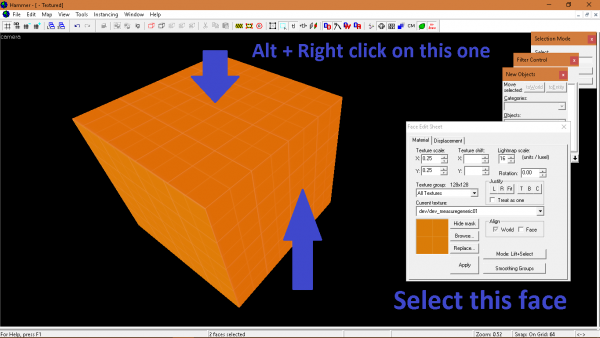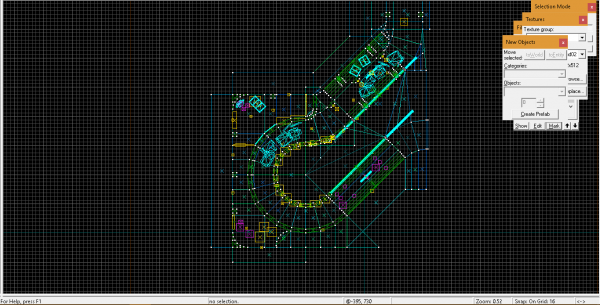Ru/Creating Angled Geometry: Difference between revisions
m (Translated a forgotten line. (Hopefully)) |
m (Changed the links to go to the page's Russian counterpart.) |
||
| Line 7: | Line 7: | ||
==Introduction== | ==Introduction== | ||
Создание углового [[Brush | geometry]] на вашем уровне добавляет гораздо больше глубины и реалистичности. Кроме того, ваш уровень становится более интересным по сравнению с реальным миром. | Создание углового [[Brush:ru | geometry]] на вашем уровне добавляет гораздо больше глубины и реалистичности. Кроме того, ваш уровень становится более интересным по сравнению с реальным миром. | ||
{{Note| Рекомендуется ознакомиться с [[Hammer Vertex Tool | vertex tool]].}} | {{Note| Рекомендуется ознакомиться с [[Hammer Vertex Tool | vertex tool]].}} | ||
| Line 14: | Line 14: | ||
[[Image:Rotated Brushes 2D Views.png|thumb|600px|center|2D View of angled geometry.]] | [[Image:Rotated Brushes 2D Views.png|thumb|600px|center|2D View of angled geometry.]] | ||
{{tip|Вы можете использовать этот метод для создания собственной сетки, которая поможет вам при выравнивании кистей и / или реквизита. Убедитесь, что вы создали [[Grouping and VisGrouping | visgroup]] для этих кистей, чтобы вы могли отключить его при отправке своего уровня!}} | {{tip|Вы можете использовать этот метод для создания собственной сетки, которая поможет вам при выравнивании кистей и / или реквизита. Убедитесь, что вы создали [[Grouping and VisGrouping:ru | visgroup]] для этих кистей, чтобы вы могли отключить его при отправке своего уровня!}} | ||
{{warning|Никогда не вращайте кисть, которая запечатывает ваш мир, используя угловые ручки. Это приведет к тому, что вершины вашей кисти больше не будут привязываться к сетке, что затруднит работу с ней. Всегда следуйте нижеприведенному методу, если хотите, чтобы на вашем уровне была угловая геометрия..}} | {{warning|Никогда не вращайте кисть, которая запечатывает ваш мир, используя угловые ручки. Это приведет к тому, что вершины вашей кисти больше не будут привязываться к сетке, что затруднит работу с ней. Всегда следуйте нижеприведенному методу, если хотите, чтобы на вашем уровне была угловая геометрия..}} | ||
| Line 42: | Line 42: | ||
==Выравнивание текстур== | ==Выравнивание текстур== | ||
Когда вы используете инструмент вершины и перемещаете точки вершин вокруг, текстура остается неподвижной. Чтобы правильно выровнять текстуру, откройте [[Hammer Face Edit Dialog| Face Edit Sheet tool]], щелкнув значок или используя горячую клавишу {{key | Shift | A}}. | Когда вы используете инструмент вершины и перемещаете точки вершин вокруг, текстура остается неподвижной. Чтобы правильно выровнять текстуру, откройте [[Hammer Face Edit Dialog:ru| Face Edit Sheet tool]], щелкнув значок или используя горячую клавишу {{key | Shift | A}}. | ||
Выберите боковую грань и {{key | Alt | Right Click}} на верхней грани. | Выберите боковую грань и {{key | Alt | Right Click}} на верхней грани. | ||
[[Image:Applying the texture.png|thumb|600px|center|Applying the texture.]] | [[Image:Applying the texture.png|thumb|600px|center|Applying the texture.]] | ||
| Line 53: | Line 53: | ||
==Смотрите также== | ==Смотрите также== | ||
* [[Creating a Curved Hallway]] | * [[Creating a Curved Hallway:ru]] | ||
[[Category:Level Design Tutorials]] | [[Category:Level Design Tutorials:ru]] | ||
Revision as of 08:34, 5 February 2019
Introduction
Создание углового geometry на вашем уровне добавляет гораздо больше глубины и реалистичности. Кроме того, ваш уровень становится более интересным по сравнению с реальным миром.
Как только вы поймете, как работает угловая геометрия, вы получите нечто подобное.
Создание угловой геометрии
В этом примере мы собираемся использовать простой браш 128x128x128.
После того, как вы создали свой блок, щелкните по инструменту вершины или используйте горячую клавишу ⇧ Shift+V.
Либо снова нажмите на инструмент вершины, либо снова нажмите ⇧ Shift+ V. Для этого нам не нужны желтые точки, поэтому мы их скрываем.
Выберите верхние точки вершин и переместите их вправо.
Отмените выделение верхних точек вершин, выберите те из них слева и переместите их вверх.
Выйдите из инструмента вершин, нажав на инструмент выбора или используя горячую клавишу ⇧ Shift+ S
Выравнивание текстур
Когда вы используете инструмент вершины и перемещаете точки вершин вокруг, текстура остается неподвижной. Чтобы правильно выровнять текстуру, откройте Face Edit Sheet tool, щелкнув значок или используя горячую клавишу ⇧ Shift+ A. Выберите боковую грань и Alt + Right Click на верхней грани.
Пример угловой геометрии
Вот быстрый пример того, что угловая геометрия может сделать с уровнем.